Sommige Android-gebruikers vroegen of Root Genius de moeite waard was om te gebruiken op sociale media en op het forum. Android, ontwikkeld door Google, heeft momenteel een gemiddeld marktaandeel van meer dan 70%. Dat maakt het het meest populaire mobiele besturingssysteem ter wereld. Dit toonaangevende besturingssysteem is geliefd bij veel mensen omdat Android open, flexibel en aanpasbaar is. Standaard hebben alle apparaten die worden uitgevoerd op Android-systeem enkele beperkingen, zoals de vooraf geïnstalleerde apps van uw fabrikanten. U kunt ze niet de-installeren of voorkomen dat ze op de achtergrond worden uitgevoerd met behulp van uw batterijvermogen en dataverkeer.

Maar soms wanneer u de superieure autoriteit wilt verwerven, zult u merken dat het moeilijk is. Waarom moet je rooten? Als u bijvoorbeeld sommige apps wilt downloaden of verwijderen, kan deze niet aan uw eisen voldoen tenzij u de Android-telefoon root. Na het rooten, kunt u veel vooraf geïnstalleerde apps op uw Android-telefoon verwijderen. Maar hoe kunt u uw Android-telefoon veilig rooten? De enige manier om er vanaf te komen, is om je telefoon te rooten. En in deze post gaan we een complete gids over delen hoe je Android kunt rooten met Root Genius.
- Deel 1: Wat is Root Genius voor Android
- Deel 2: Wat moet je doen voordat Android wordt geroot?
- Deel 3: Hoe rooten Android-apparaat met Root Genius
- Deel 4: opmerkingen en beoordeling voor Root Genius
- Deel 5: Tips met betrekking tot de Android-telefoon met root
Deel 1: Wat is Root Genius voor Android
Kort samengevat, is Root Genius een populaire manier om de rootrestricties voor Android-telefoons te doorbreken, met een aantal aantrekkelijke functies. Het is in staat om root-toegangsprivilege op Android-telefoon gratis te krijgen. Het programma is volledig compatibel met apparaten van Android 2.2 tot Android 6.0.
De apparaten die worden ondersteund door Root Genius voor Android hebben betrekking op Samsung, LG, HTC, Sony, MOTO, Google, enz. De ingebouwde unroot-optie om terug te gaan naar de oorspronkelijke omstandigheden van Android. De Android-functie met één muisklik maakt het eenvoudig te gebruiken. Het biedt ook een APK voor rooten zonder pc en een pc-versie om het met een computer te doen.
Als een root-tool voor Android is Root Genius gratis en gemakkelijk te gebruiken. Dat maakt het een populaire optie voor beginners, vooral niet-tech savvy. Volgens de ontwikkelaars werkt het goed op meer dan tienduizend mobiele Android-apparaten.

Deel 2: Wat moet je doen voordat Android wordt geroot?
1. Back-upgegevens van uw Android-telefoon
Als u de gegevens op uw telefoon niet wilt verliezen, moet u dit wellicht doen maak een back-up van de gegevens van je Android-telefoon op een veilige locatie.
2. Laad je Android-telefoon volledig op
Het kost je wat tijd om te rooten, net als de batterij. Als u tijdens het rooten geen stroom krijgt, kunt u uw Android-telefoon beter eerst volledig opladen.
3. Selecteer een veilige root-tool
U kunt online toegang krijgen tot veel roottools, maar u weet misschien niet zeker welke veiliger is. Wij raden een betrouwbaar rootprogramma aan: Root Genius.
Aanbevelen: Apeaksoft Android-gegevensback-up en -herstel
Als u zich zorgen maakt over gegevensverlies tijdens het rooten van Android met Root Genius, kan Android Data Backup & Restore eenvoudig een back-up voor uw Android maken. De belangrijkste kenmerken zijn:
- Maak binnen één klik een back-up van alle gegevens op Android.
- Bekijk een voorbeeld van alle gegevens op uw telefoon en besluit een back-up van alle gegevens of specifieke inhoud te maken.
- Voeg een wachtwoord toe voor Android-back-ups om de belangrijke bestanden te versleutelen.
- Maak een back-up van alle bestanden in originele staat en kwaliteit met behulp van geavanceerde technologie.
- Herstel alle gegevens en apps op een Android-telefoon als Root Genius niet werkt.
Hoe maak je een back-up van Android voor root met Root Genius
Stap 1: Installeer Android Data Backup & Restore op uw computer. Sluit uw telefoon aan op de computer via een USB-kabel. Start het programma om het uw telefoon te laten ontdekken.

Stap 2: Klik op de "Device Data Backup" knop op de home interface, u kunt beginnen met het maken van een backup voor uw telefoon. Om een versleutelde back-up te maken, selecteert u "Versleutelde back-up" en laat u uw wachtwoord vallen.

Stap 3: Als Root Genius op uw telefoon niet werkt, kunt u de back-up op uw telefoon direct herstellen in Android Data Backup & Restore.

Deel 3: Hoe rooten Android-apparaat met Root Genius
Nu zou u moeten begrijpen wat Root Genius kan doen. Als je het zeker weet roei je telefoon, volg de onderstaande stappen om te krijgen wat je wilt.
Hoe een Android-apparaat te rooten met Root Genius zonder computer
Root Genius heeft onlangs een APK uitgebracht, zodat je nu wortelcontroles kunt verwijderen zonder computer.
Stap 1: Ontgrendel je Android-telefoon, voer de app "Instellingen" uit vanuit uw "App-lade", ga naar "Beveiliging" en schakel de optie "Onbekende bronnen" in. Hiermee kunt u APK's installeren vanuit andere bronnen dan Google Play Store.
Stap 2: Ga naar de website van Root Genius in uw mobiele browser, download de APK op uw telefoon en voer het APK-bestand uit. Wanneer daarom wordt gevraagd, negeert u de waarschuwing en installeert u deze op uw telefoon.
Stap 3: Start de Android-roottool vanuit het startscherm en tik op de ronde "Root" -knop om het proces te starten. Als het klaar is, wordt uw telefoon opnieuw opgestart. Nu kunt u de rootstatus controleren en alle instellingen naar wens wijzigen.
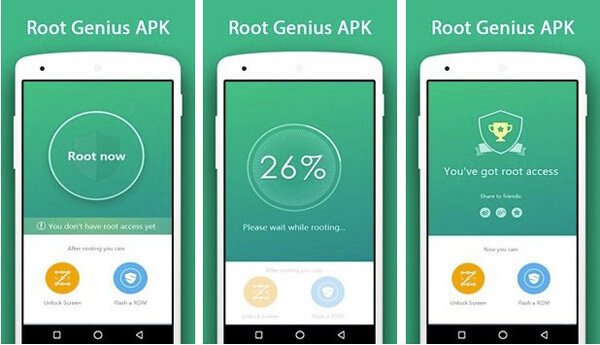
Hoe Android te rooten met Root Genius met pc
Aan de andere kant gebruiken veel mensen nog steeds liever de pc-versie van Root Genius, deels omdat het stabieler is.
Stap 1: Krijg toegang tot de Root Genius-website, download de pc-versie en installeer deze op uw computer. Open en start de desktopversie van Root Genius op uw computer.
Stap 2: Ontgrendel je Android-telefoon; navigeer naar "Instellingen"> "Toepassingen"> "Opties voor ontwikkelaars" en schakel de modus "USB-foutopsporing" in. Verbind vervolgens uw telefoon met de computer via een USB-kabel.
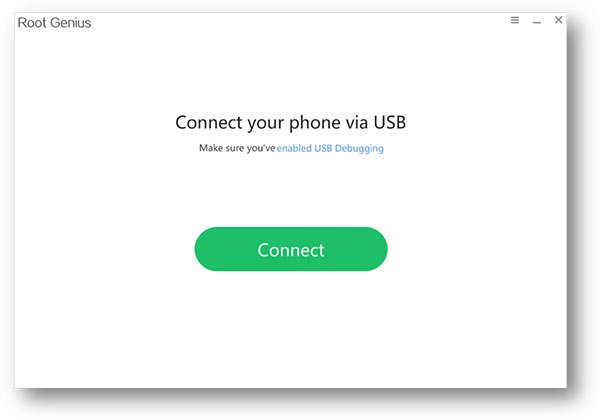
Stap 3: Start het Android-rootprogramma en het zal uw Android-telefoon rechtstreeks vinden. Druk op de knop "Nu rooten" op de startinterface om uw apparaat onmiddellijk te rooten.
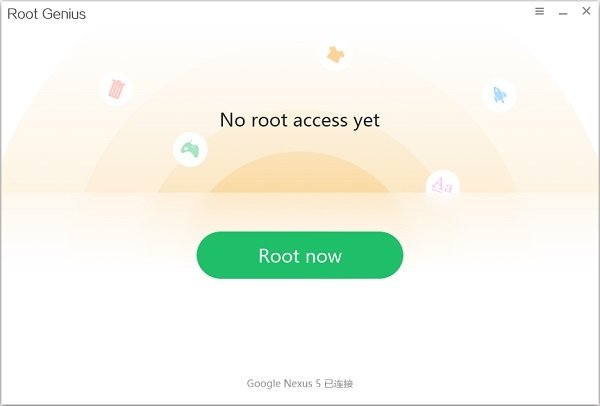
Stap 4: Als u het succesvolle scherm ziet, sluit u het programma af en koppelt u uw telefoon los van uw computer. Nu krijg je een geroote Android-telefoon.
Hoe rooten Android-telefoon met Root Genius op Mac?
Als u wilt root Android-telefoon met Root Genius op Mac zul je merken dat er maar heel weinig tools voor veilig rooten zijn voor Mac. Om uw telefoon veilig te rooten, raden wij u aan Android-telefoons te rooten onder Windows.
Deel 4: Commentaar en beoordeling voor Root Genius
Er zijn nog steeds veel mensen die zich afvragen of Root Genius het proberen waard is. Hier is onze opmerkingen en beoordeling op basis van laboratoriumtests en honderden gebruikersrapporten.
VOORDELEN
1. De interface van Root Genius is gebruiksvriendelijk en gemakkelijk om te krijgen wat je wilt.
2. Het mobiele APK en desktopprogramma zijn gratis.
3. De enkele klik functie maakt Root Genius meer geschikt voor beginners en niet-tech savvy.
4. Volgens tests werkt het op de meeste apparaten van grote smartphonefabrikanten.
NADELEN
1. Root Genius mist enkele functies, zoals unroot-opties.
2. Het is alleen compatibel met Android 2.2 met 4.4, dus je kunt het niet gebruiken op de nieuwste Android-telefoon.
3. Bovendien kan het uw gegevens op Android vernietigen als het rooten mislukt.
Deel 5: Tips met betrekking tot root-Android-telefoon
Wat is rooten? Voor de meeste Android-gebruikers is "root" het verkrijgen van de superieure autoriteit, wat betekent dat je na het rooten toegang hebt tot alle toestemming van je Android-telefoon. Nadat u uw Android-telefoon hebt geroot, kunt u zonder beperkingen elke bewerking op het apparaat uitvoeren. Dit is de reden waarom u uw Android-telefoon moet rooten.
Voordelen en risico's van rooten Android-telefoon:
Voordelen:
1. Upgrade je Android-telefoon met de nieuwste versie met hogere snelheid.
2. Verwerven van de superieure autoriteit van sommige programma's die u eerst moet rooten.
3. Verwijder de ongewenste apps die vooraf zijn geïnstalleerd door uw provider en telefoonfabrikant om meer gratis apparaatruimte te krijgen.
4. Na het rooten kan uw telefoon zich ontdoen van enkele pop-upmeldingen en advertenties.
Risico's:
1. Er kunnen systeemfouten zijn. Rooting betekent dat u de toestemming van alle bestanden op uw Android-telefoon kunt krijgen. Soms worden sommige belangrijke systeembestanden per ongeluk verwijderd, wat systeemfouten zal veroorzaken.
2. Kan niet genieten van de after-sales service. De meeste fabrikanten en vervoerders zijn niet bereid om klanten na aankoop te bedienen. Zodra je je telefoon hebt geramd, bieden ze je geen service.
3. Na het rooten, zal je Android-telefoon misschien makkelijker geïnfecteerd worden met een virus, zoals een Trojaans paard.
Conclusie
Nu zou u moeten begrijpen wat Root Genius kan doen, hoe u Root Genius kunt gebruiken om Android veilig te rooten en of het de moeite waard is om te gebruiken. Over het algemeen is deze populaire Android-roottool een goed startpunt voor beginners, omdat de workflow vrij eenvoudig is. Het is natuurlijk geen perfect programma en mist enkele noodzakelijke functies, zoals unroot, back-up en meer. Daarom raden we Apeaksoft Android Data Backup & Restore aan. Het is in staat om gegevens van Android naar de computer te extraheren voordat het roott met Root Genius en op elk moment gegevens terug te krijgen.




